今天和大家分享一下win10系统没有允许混合睡眠问题的解决方法,在使用win10系统的过程中经常不知道如何去解决win10系统没有允许混合睡眠的问题,有什么好的办法去解决win10系统没有允许混合睡眠呢?小编教你只需要1、在开始菜单的搜索框中查找CMd,然后运行; 2、在CMd命令提示符窗口中,输入powercfg -h off 指令,然后敲打你的回车键;就可以了;下面就是我给大家分享关于win10系统没有允许混合睡眠的详细步骤::
具体方法如下:
1、在开始菜单的搜索框中查找CMd,然后运行;
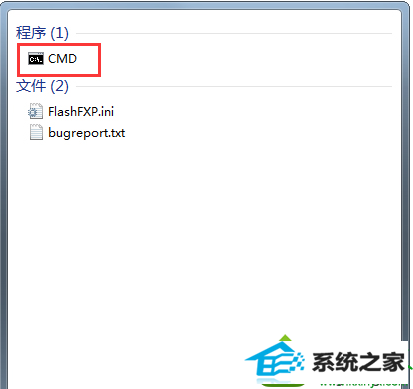
2、在CMd命令提示符窗口中,输入powercfg -h off 指令,然后敲打你的回车键;
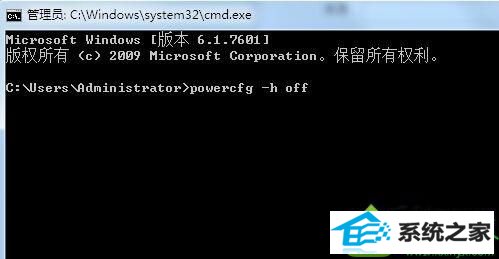
3、关闭高级电源选项,重新打开,这时我们就可以在睡眠选项中找到“允许混合睡眠”的子选项了;
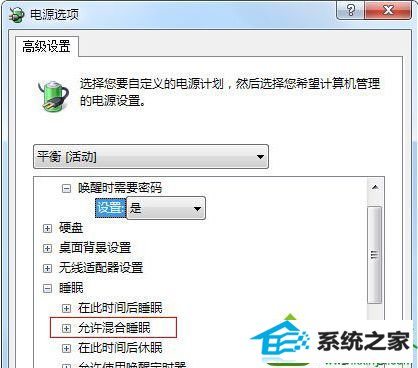
如果你在win10系统的电源选项中没有允许混合睡眠,可以根据上面方法找回允许混合睡眠选项,简单设置方法,希望对大家操作电脑有所帮助!
分享到: